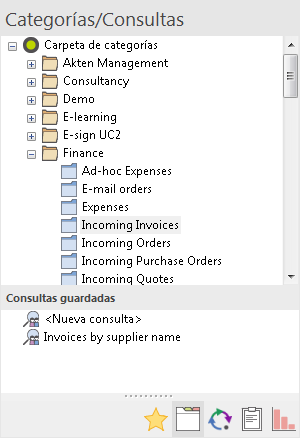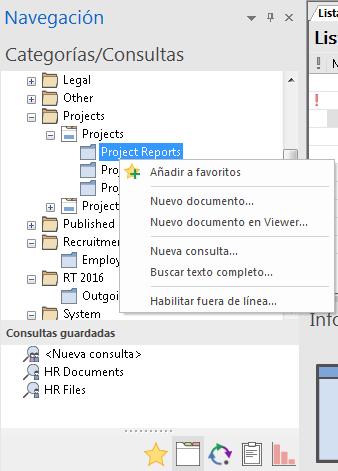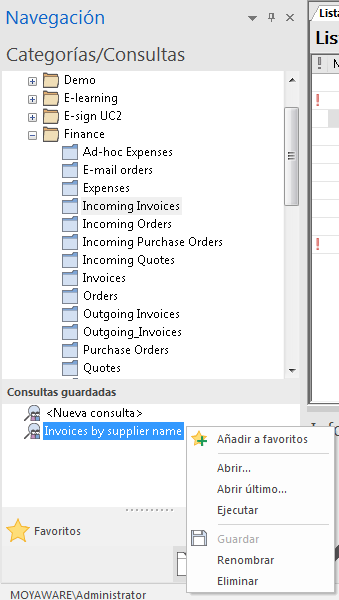|
Repositorio |
Scroll |
|
Therefore™ utiliza una o varias categorías para clasificar los documentos. Una categoría define los datos de índice que se asociarán a cada documento guardado en Therefore™. Cuando se crea una categoría, se añaden uno o varios campos de índice con una herramienta de diseño basada en una interfaz gráfica de usuario. Cuando un usuario guarda un documento en Therefore™, introduce valores para uno o varios campos de índice (por ejemplo, un número de factura del documento escaneado original). Cuando los usuarios buscan documentos pueden limitar el conjunto de resultados si introducen valores de campo de índice específicos.
En el panel Repositorio se muestran todas las categorías y definiciones de expediente. Puede iniciar una búsqueda haciendo doble clic.
Si selecciona una categoría todas las consultas disponibles aparecerán en el panel inferior. De forma predeterminada, cada categoría tiene una consulta denominadaNueva consulta. Si se han guardado consultas, también se mostrarán.
Puede mostrar las consultas de categoría cruzada seleccionando la Carpeta donde están guardadas.
|
Haga clic con el botón derecho en un expediente específico para abrir un menú contextual.
|
Añadir a Favoritos / Eliminar de Favoritos Añade/elimina el elemento seleccionado a la lista de Favoritos.
Abre el cuadro de diálogo Encabezado del expediente para crear un nuevo expediente.
Nuevo expediente en Case Manager Inicia Therefore™ Case Manager para crear un nuevo expediente vacío.
Nueva búsqueda Abre una plantilla de consulta vacía.
Búsqueda de texto completo Abre un cuadro de diálogo de búsqueda de texto completo filtrada a este expediente.
Habilitar fuera de línea Si está configurado, los documentos pueden utilizarse sin conexión. |
Haga clic con el botón derecho en una categoría específica para abrir un menú contextual.
|
Añadir a Favoritos / Eliminar de Favoritos Añade/elimina el elemento seleccionado a la lista de Favoritos.
Abre una ventana de categorías para crear un nuevo documento.
Nuevo documento en Viewer Inicia Therefore™ Viewer para crear un documento nuevo.
Nueva búsqueda Abre una plantilla de consulta vacía.
Búsqueda de texto completo Abre un cuadro de diálogo de búsqueda de texto completo filtrada a esta categoría.
Habilitar fuera de línea Si está configurado, los documentos pueden utilizarse sin conexión. |
Haga clic con el botón derecho en una búsqueda para abrir otro menú contextual.
|
Añadir a Favoritos / Eliminar de Favoritos Añade/elimina el elemento seleccionado a la lista de Favoritos.
Abrir Abre el cuadro de diálogo de búsqueda.
Abrir último Carga los valores de índice utilizados la última vez que se utilizó esta búsqueda.
Ejecutar Inicia la búsqueda.
Guardar Guarda la búsqueda.
Renombrar Cambia el nombre de la búsqueda guardada. Nota: solo se puede realizar cuando esta búsqueda no está activa.
Eliminar Elimina el nombre de la búsqueda guardada. |